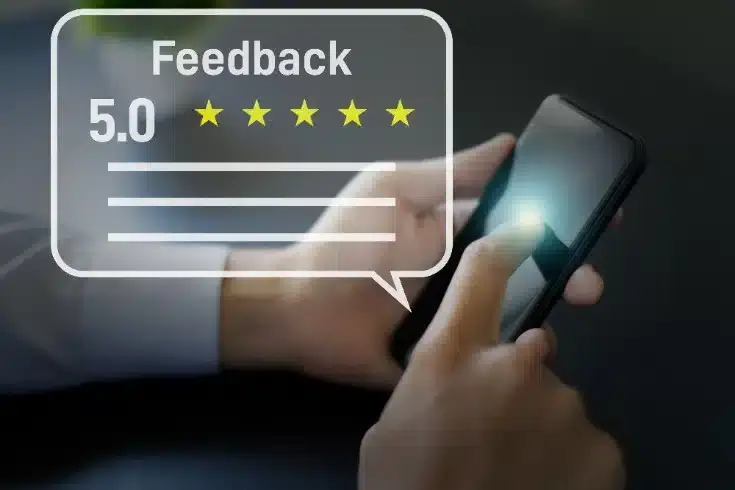Registrering och användning av Google Min Företag

Google My Business, som du kan registrera dig på gratis, har en mängd olika funktioner och egenskaper som kan vara till nytta för ditt företag. Vi har introducerat dessa i detalj i en annan artikel på vår webbplats, men för att expandera ditt företag är det nödvändigt att effektivt använda Google My Business för att sprida information.
https://monolith.law/corporate/online-search-google-my-business[ja]
Det finns företagsägare som driver butiker som inte använder Google My Business, inte har registrerat sig ännu, eller tror att deras företag inte har något att göra med det. Men, utan att företagsägaren vet om det, kan det vara så att en del av kunderna redan använder Google My Business för att besöka butiken. Det finns många fall där en sida för butiken redan har skapats, men företagsägaren vet inte om det. Därför är det klokt att även de som är ovilliga att registrera sig gör det och aktivt använder Google My Business.
Registreringsmetod för Google Min Företag
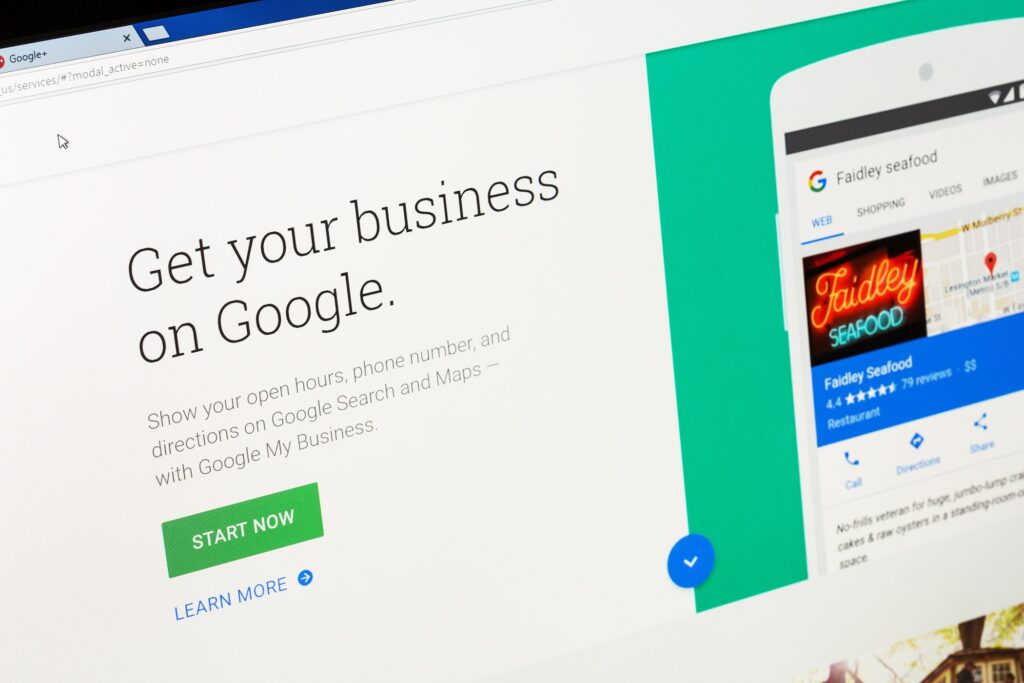
Så hur registrerar man sig på Google Min Företag? Det kan vara irriterande för vissa, men även om du inte har registrerat dig själv, skapas ofta en sida automatiskt baserat på information på internet. Detta beror på att Google automatiskt fortsätter registreringsprocessen baserat på sin egen information, men först bör du kontrollera om din butikssida finns eller inte.
Verifiering av företagsägare
Till exempel, om du driver en frisörsalong vid namn □□ nära ○○ station, gå till Google Maps och sök slumpmässigt, till exempel “□□ 〇〇” eller “○○ frisörsalong □□”. På Google Maps visas en grön ballongmarkering på butikens plats på kartan, och till vänster på skärmen (på mobilen öppnas det genom att klicka på butiksnamnet längst ner på skärmen) visas den nuvarande registreringsinformationen för Google Min Företag.
Om meddelandet “Är du företagsägare?” visas under adressen, har en sida redan skapats. Någon kanske har skrivit en recension. Men om detta meddelande visas betyder det att företagsägaren inte har verifierats, så klicka på “Är du företagsägare?” och gå vidare till sidan för ägarverifiering.
Om det står “Du hanterar redan denna notering” och “Frisörsalong □□ notering har redan skapats. Verifiera ägaren nu och använd den för att marknadsföra ditt företag på Google”, klicka på “Verifiera”.
Det står “Välj en verifieringsmetod” och “För att hantera och marknadsföra ditt företag med alla funktioner, måste du verifiera att du är företagets ägare.” och “Välj hur du vill få verifieringskoden.”. För närvarande är det inställt på att välja “Skicka ett postkort”, och det står “Vi skickar ett postkort med koden till följande adress”, och butikens adress är korrekt angiven. Ange mottagarens namn och klicka på “Skicka”. Det kan ta upp till 19 dagar att anlända. Om du klickar på “Detaljer” på denna sida finns det en förklaring om verifiering via telefon etc.
Om meddelandet “Är du företagets ägare?” inte visas och du går vidare till skärmen för att registrera mer information, fortsätt att registrera informationen. När registreringen av informationen är klar, går du vidare till sidan för ägarverifiering, precis som när det redan finns en sida. Om du inte hittar sidan även om du söker, gå till registreringssidan för Google Min Företag, gå vidare till registreringsskärmen och ange information som företagsnamn, adress, bransch etc. När du har fyllt i de nödvändiga fälten, välj “Fortsätt”, fortsätt och gå vidare till sidan för ägarverifiering.
Förresten, ägarverifiering görs med ett Google-konto. Genom att slutföra ägarverifieringen kan du redigera och hantera innehållet som ägare till Google Min Företag. Vid denna tidpunkt behöver du ett ID och lösenord för hantering, men dessa ID och lösenord registreras när du registrerar ett Google-konto vid ägarverifiering, och du kommer att hantera det med detta Google-konto.
Redigering av företagsprofil

När du har bekräftat ägarskapet kan du själv redigera följande i företagsprofilen som vi presenterade i en annan artikel på vår webbplats, “Google My Business och lokal företagsinformation på nätet”: “Företagsnamn”, “Kategori”, “Företagsbas (adress)”, “Icke-butik (områdesbegränsad tjänst)”, “Öppettider”, “Särskilda öppettider”, “Telefonnummer”, “Attribut”, “URL”, “Företagsbeskrivning” och “Startdatum”.
Genom att bekräfta företagsägarskapet på Google My Business får du stora fördelar, som möjligheten att publicera på Google Street View, men den verkliga fördelen ligger i att berika innehållet på Google My Business med egna händer och öka kundattraktionen genom att genomföra lokala företagsåtgärder. Låt oss skapa en attraktiv företagsprofil.
Hantering av recensioner
En av de unika egenskaperna hos Google My Business är att du kan hantera recensioner. När du har bekräftat att du är företagsägare, kan du börja göra detta. På Google My Business kan faktiska kunder som har besökt din butik eller köpt dina produkter lämna recensioner. För användare som ännu inte har använt dina produkter eller tjänster, eller som inte har besökt din butik, kan recensioner vara en viktig informationskälla. Om du samlar positiva recensioner kan du starkt marknadsföra ditt företag eller din butik.
På Google My Business kan du svara på recensioner som har publicerats. Genom att kommunicera med kunder via recensioner kan du potentiellt skapa en känsla av förtroende och närhet. På recensionsredigeringsskärmen kan du “rapportera recensioner” och “svara” på recensioner. Eftersom recensioner är något som kunderna kan göra fritt, kan det inkludera inlägg som sänker företagets betyg. Som administratör för My Business vill du kanske ta bort sådana betyg, men du kan inte ta bort betyg fritt.
Självklart, om innehållet bryter mot Googles innehållspolicy kan du använda “rapportera recension” för att rapportera det, och om det godkänns kan det tas bort. Dessutom, mot skadliga inlägg, är en bestämd respons nödvändig. Detta ämne beskrivs mer detaljerat i en annan artikel på vår webbplats, “Hur man tar bort recensioner från Google Maps (My Business)”.
https://monolith.law/reputation/google-map-reputation-delete-way[ja]
Genom att använda “svara” och svara uppriktigt kan andra användare se att du är en butik som hanterar saker noggrant. De kan förstå att “trots dessa inlägg är det en ordentlig butik”.
Om du snabbt reagerar på ett misstag du oavsiktligt har gjort, kan det faktiskt öka din popularitet. Även om du tror att en recension kommer från en illvillig klagare, om du svarar uppriktigt, kommer många människor att få ett gott intryck av att se det.
Bekräftelse av användarinformation och beteende

I Google Min Företag finns det en funktion som heter Insights, där du kan kontrollera rapporter om användarinformation och beteende som har visat varje butiks företagsinformation. Logga in på Google Min Företag och klicka på [Insights] i menyn till vänster.
Du kan kontrollera information som hur användaren hittade din företagsinformation på vilken Google-tjänst, vilka sökord de använde, och vilka åtgärder de tog (till exempel att få tillgång till webbplatsen, söka efter rutter, ringa etc.). Genom att välja och analysera denna information i veckovis, månadsvis och det senaste kvartalet, kan du använda den för att utveckla nya affärsstrategier. Följande punkter kan kontrolleras med Insights.
Hur användare söker efter företag
Vi visar “antal” och “procentandel” av sökningar där användare har sökt efter ditt företag genom “direktsökning” eller “indirekt sökning”. I detta fall, “direktsökning” innebär antalet sökningar från användare som redan känner till företagets namn eller adress. Därför, om ditt företag är välkänt, som ett varumärke, butiksnamn eller företagsnamn, kommer andelen direktsökningar att vara hög. “Indirekt sökning” baseras på antalet gånger ditt företag visas i sökresultaten när användare söker efter kategorier, produktnamn, produkttyper, tjänstetyper, etc. Med andra ord, registrering av kategorier och företagsnamn för ditt företag kan ha en stor inverkan på att öka antalet sökningar (visas högt upp i sökresultaten och klickas på), och effekten av detta kan bekräftas på denna skärm.
Användarens användning av Google-tjänster för att söka företagsinformation
Det visar antalet gånger användare har hittat ditt företag genom att söka på ‘Webbsökning’ eller genom att söka på ‘Google Maps’. Detta är en indikation på hur användare hittar ditt företag.
Användarbeteende
I det här avsnittet kan du se vilka åtgärder användare som har visat Min Företag har vidtagit därefter. Det totala antalet åtgärder visar det totala antalet åtgärder som användare har tagit mot Min Företag, inklusive “tillgång till webbplatsen”, “ruttförfrågan”, “klicka på telefonnumret för att ringa” och “visa bilder”.
Förfrågan om rutt
Användare kan se från vilken punkt de har sökt efter rutten till butiken. På den visade kartan är butikens plats markerad med en pinne, och dessutom visas de punkter där många användare har sökt efter rutten till butikens adress på Google Maps. Totala antalet sökningar per stad eller region visas också.
Antal inkommande samtal
I detta avsnitt kan du se hur ofta användare klickar på telefonnumret från sökresultatskärmen i Min Verksamhet och ringer, antingen per “veckodag” eller “tid på dagen”.
Återkommande kunder
I detta avsnitt kan du kontrollera hur ofta kunderna besöker baserat på deras visningsfrekvens. Det antas att denna kategori används som en kontrollfaktor för antalet gånger återkommande kunder visas, baserat på data som platsinformation från kunder som har ställt in sina mobila enheter för att meddela Google om deras plats. Google använder information som de har samlat in på egen hand för att visa saker som rusningstider, på samma sätt som denna kategori. Det antas att återkommande kunder visas med hjälp av samma funktion.
Trafikintensiva tider
Precis som med återkommande besökare verkar Google använda sin egen insamlade stora data för att visa trafikintensiva tider.
Antalet fotovisningar
Du kan jämföra antalet gånger dina bilder, som är registrerade på Mitt Företag, har visats med andra liknande företag i området.
Antal foton
Vi jämför och visar antalet foton som är registrerade på Mitt Företag och det genomsnittliga antalet foton registrerade hos konkurrerande företag i området, allt presenterat i ett diagram.
Skapa en webbplats

Du kan skapa en enkel webbplats med en webbplatsbyggare och synkronisera den med informationen du har registrerat på Google My Business. På den skapade webbplatsen kan du anpassa teman, bilder och text. När du ändrar företagsinformation på Google My Business eller lägger upp nya bilder uppdateras webbplatsen automatiskt. Webbplatsen optimeras automatiskt för visning på skrivbord, bärbara datorer och mobila enheter. I dagens värld, där det är självklart att skapa en webbplats och marknadsföra ditt företag, kan detta vara en mycket uppskattad tjänst för butiker som har svårt att avsätta resurser och tid för att skapa en hemsida.
Logga in på Google My Business och öppna företagsinformationen du vill hantera om du har flera. Klicka på [Webbplats] -menyn och skapa en webbplats. När skärmen för att skapa en webbplatsbyggare visas, bestämmer du designen, som typsnitt och temafärg. Välj ett tema som passar din butik från de tillgängliga teman.
Nästa steg är att skapa en rubrik och dess beskrivning som visas på omslagsbilden, samt en rubrik och text för översikten. Omslagsbilden kan enkelt ställas in genom att dra och släppa. Du anger den huvudsakliga åtgärdsknappen du vill visa för användare, såsom “Sök rutt”, “Visa meny”, “Boka ett bord”, “Bekräfta beställning”, etc., de flesta av de nödvändiga sakerna finns tillgängliga.
Alla dessa kan ställas in med enkla åtgärder, så det tar inte mycket tid. Du kan också klistra in en länk i översiktsfältet, så om du redan har en företagswebbplats, ställer du in den. Webbplatsen kan redigeras när som helst.
Sammanfattning
Uppdatera din företagsprofil så ofta som möjligt, svara på recensioner och använd Google My Business aktivt för att sprida information och expandera ditt företag. Google My Business är ett viktigt och attraktivt verktyg för lokala sökningar. Använd det effektivt för att omvandla sökande användare till kunder.
Category: IT
Tag: ITSystem Development